DE TECHNISCHE PROCEDURE OP DE DAG VAN DE VERKIEZINGEN.
|
|
|
- Lander de Wit
- 6 jaren geleden
- Aantal bezoeken:
Transcriptie
1 DE TECHNISCHE PROCEDURE OP DE DAG VAN DE VERKIEZINGEN. De paswoorden, zijnde veiligheidselementen, worden vertrouwelijk onder verantwoordelijkheid van de voorzitter behandeld. I. DE TOTALISATIEPROCEDURE OP EEN TOTALISATIEMACHINE. 1. Het maken van de totalisatie op één totalisatiemachine. Open de deur van de PC. Steek de bootdiskette in drive A. Steek de totalisatieschijf in drive C. Voorzie de printer van papier (en een inktcassette). Druk op de <power> knop van de printer. Druk op de <power> knop om de PC op te starten. Even wachten totdat de PC het correcte uur en de correcte datum vraagt. Breng de datum in en druk op enter Breng het uur in en druk op enter. Even wachten totdat op het scherm het hoofdmenu verschijnt. Haal de bootdiskette uit drive A. Typ nu het commando D of ga naar digivote en druk op enter. O PC vraagt om het paswoord van de totalisatie in te tikken. Het paswoord bevindt zich op de begeleidende brief van de totalisatieschijf Het hoofdmenu verschijnt. Kies voor de optie gegevens met de pijltjestoets. Er verschijnt nu een submenu. U krijgt de keuze tussen 'diskettes' en 'hertellen'. Kies voor de optie diskettes met de pijltjestoets. Voer het paswoord van de diskette in, van het stembureau dat je wenst in te lezen. 1/11
2 PC vraagt om de master-diskette in de lezer te steken, doe dit in drive A. De telling is bezig. Op het scherm verschijnt: Het aantal geregistreerde stemmen bedraagt: (vb.) 758 Stemt dit aantal overeen met het aantal kiezers? JA NEE Als het getal overeenstemt met het aantal kiezers, dan moet U het antwoord 'JA' doen oplichten. De resultaten worden nu weggeschreven op de totalisatieschijf. Afdruk van het ontvangstbewijs in duplo, respectievelijk voor de voorzitter van het stembureau en voor de voorzitter van het hoofdbureau. In het andere geval moet U het antwoord 'NEE' doen oplichten en zal de kantonvoorzitter, afhankelijk van de aard van het probleem, de meest aangewezen oplossing moeten uitwerken om eventueel te hertellen. De voorzitter van het hoofdbureau dient in eerste instantie het PV na te kijken. Hiervoor wordt de voorzitter van het stembureau geconsulteerd. In veel gevallen ligt een foute interpretatie van het PV aan de basis van het verschil. Indien er toch moet herteld worden, dienen er door de FOD BIZA nieuwe diskettes aangemaakt te worden. Op het scherm verschijnt: Verwijder de diskettes uit alle lezers (OPM.: Niet de ZIP!!!). Doe dit en U komt opnieuw terecht in het submenu 'diskettes' van het menu 'gegevens'. De procedure voor de telling van een ander bureau kan U nu terug aanvatten. II. DE TOTALISATIEPROCEDURE OP MEERDERE TOTALISATIEMACHINES. 1. Het maken van de totalisatie op meerdere totalisatiemachines. Open de deur van de PC. Steek de bootdiskette in drive A. Steek de onderliggende totalisatieschijf in drive C. Voorzie de printer van papier (en een inktcassette). Druk op de <power> knop van de printer. 2/11
3 Druk op de <power> knop om de PC op te starten. Even wachten totdat de PC het correcte uur en de correcte datum vraagt. Breng de datum in en druk op enter. Breng het uur in en druk op enter. Even wachten totdat op het scherm het hoofdmenu verschijnt. Haal de bootdiskette uit drive A. Typ nu het commando D of ga naar digivote en druk op enter. O PC vraagt om het corresponderende paswoord van de totalisatie in te tikken. Het paswoord bevindt zich op de begeleidende brief van de totalisatieschijf. Het hoofdmenu verschijnt. Kies voor de optie gegevens met de pijltjestoets. Er verschijnt nu een submenu. U krijgt de keuze tussen 'diskettes' en 'hertellen'. Kies voor de optie diskettes met de pijltjestoets. Voer het paswoord van de diskette in, van het stembureau dat je wenst in te lezen. PC vraagt om de master-diskette in de lezer te steken, doe dit in drive A De telling is bezig. Op het scherm verschijnt : Het aantal geregistreerde stemmen bedraagt: (vb.) 758 Stemt dit aantal overeen met het aantal kiezers? JA NEE Als het getal overeenstemt met het aantal kiezers, dan moet U het antwoord 'JA' doen oplichten. Druk op enter De resultaten worden nu weggeschreven op de totalisatieschijf. Afdruk van het ontvangstbewijs in duplo, respectievelijk voor de voorzitter van het stembureau en voor de voorzitter van het hoofdbureau. 3/11
4 In het andere geval moet U het antwoord 'NEE' doen oplichten en zal de kantonvoorzitter, afhankelijk van de aard van het probleem, de meest aangewezen oplossing moeten uitwerken om eventueel te hertellen. De voorzitter van het hoofdbureau dient in eerste instantie het PV na te kijken. Hiervoor wordt de voorzitter van het stembureau geconsulteerd. In veel gevallen ligt een foute interpretatie van het PV aan de basis van het verschil. Indien er toch moet herteld worden, dienen er door de FOD BiZa nieuwe diskettes aangemaakt te worden. Op het scherm verschijnt: Verwijder de diskettes uit alle lezers. (OPM.: Niet de ZIP!!!) Druk op een toets om verder te gaan. U komt opnieuw terecht in het hoofdmenu. De procedure voor de telling van een ander bureau kan U nu terug aanvatten Nadat het laatste bureau werd ingelezen van een onderliggende totalisatieschijf, kan men het menu verlaten door 2x op F4 te drukken om terug in het digivotemenu te komen. Uit veiligheidsoverwegingen kan men het best nu reeds een backup van de onderliggende totalisatieschijf maken. (cfr. Punt VI) Men kan, in dit stadium van de totalisatie, ook nog opteren voor het afdrukken van de voorlopige staat van de registraties' (= inhoudstabel van uw diskette). (cfr. Punt IV) Men voorziet in dit stadium ook het aanmaken van de exportdiskette. 2. Export van de gegevens vanaf de onderliggende totalisatieschijf. Als alle resultaten ingelezen zijn op de onderliggende totalisatieschijven, kunt U deze als volgt exporteren naar de bovenliggende totalisatieschijf: Nadat U het laatste stembureau getotaliseerd hebt en de diskettes eruit gehaald hebt (niet de ZIP), komt u in het submenu 'diskettes' van het menu 'gegevens'. Laat de onderliggende totalisatieschijf, die U wenst te exporteren, in drive C zitten. In het hoofdmenu GEGEVENS RESULTATEN EINDE de opties GEGEVENS kiezen en vervolgens de optie export PC vraagt om naam, adres en telefoonnr. van de voorzitter van het hoofdbureau in te brengen. 4/11
5 Plaats een lege diskette (Master genaamd) in de A-drive. (Eén diskette per onderliggende totalisatieschijf!) Er wordt een paswoord gegenereerd voor deze diskette. Een document wordt afgedrukt, in duplo, met de naam van de diskette en het bijhorend paswoord. U komt terug in het submenu 'export' van het menu 'gegevens'. Doe dit voor elke onderliggende totalisatieschijf. OPMERKING : De optie export is enkel toegankelijk als alle bureaus ingelezen zijn! 3. Import van de gegevens op de bovenliggende totalisatieschijf. Nadat alle onderliggende totalisatieschijven werden geëxporteerd op diskette, kan men deze exportdiskettes als volgt importeren op de bovenliggende totalisatieschijf: Plaats de bovenliggende totalisatieschijf in drive C. Geef het commando digivote. PC vraagt om het paswoord in te voeren van de bovenliggende totalisatieschijf. Breng het totalisatiepaswoord van de bovenliggende schijf in. Het digivotemenu verschijnt. Kies voor de optie gegevens. Plaats op vraag van de PC de diskette (Master genaamd, die U wenst te importeren) in de A-drive PC vraagt om het paswoord in te voeren van de diskette die je wilt importeren. Op het scherm verschijnt: Het aantal geregistreerde stemmen bedraagt : (vb.) 758 Stemt dit aantal overeen met het aantal kiezers? JA NEE 5/11
6 Kies voor JA De gegevens van de exportdiskette worden geïmporteerd op de bovenliggende totalisatieschijf. Op het scherm verschijnt : Verwijder de diskettes uit alle lezers (OPM.: Niet de ZIP!!!). U keert terug in het menu van gegevens. Herhaal deze procedure vanaf de bovenliggende totalisatieschijf. totdat alle resultaten werden ingelezen op III. TUSSENTIJDSE BACKUP VAN DE DATABASE. Neem regelmatig, om de 10 bureaus, een backup van de data base om te vermijden dat na een incident, al de reeds ingelezen diskettes opnieuw zouden moeten ingelezen worden. De procedure met één totalisatiemachine is dezelfde als de procedure met meerdere totalisatiemachines. Verlaat het programma digivote door 2x op F4 te drukken. Kies vervolgens voor de optie 'eindigen' via de pijltjestoets en druk op 'enter'. Op het scherm verschijnt het hoofdmenu van de totalisatie. Geef dan het commando B (als dit niet gaat typ dan Digback en druk op enter). Steek een lege diskette in drive A. Druk op 'S' om Digback te starten Nu worden de gegevens van de database op de diskette gekopieerd. Druk op de 'spatiebalk' om verder te gaan. U keert terug in het hoofdmenu van de totalisatie. Typ vervolgens het commando D of ga naar digivote en druk op enter. Dit om de overige bureaus te kunnen inlezen. Herhaal de voorgaande stappen om verder de resultaten van de overige bureaus in te lezen, vanaf O (cfr. Punt I.1 en punt II.1.) Men kan, in dit stadium van de totalisatie, ook nog opteren voor het afdrukken van de voorlopige staat van de registraties' (= inhoudstabel van uw diskette). (cfr. Punt IV) 6/11
7 IV. VOORLOPIGE STAAT VAN DE REGISTRATIES. Doel: nagaan welke stembureaus reeds getotaliseerd werden. Geef het commando D of digivote + enter. Het digivotemenu verschijnt. Ga met de pijltjestoets naar 'resultaten' Druk op 'enter'. Ga met de pijltjestoets naar 'voorlopige staat van de registraties'. Druk op 'enter'. De staat wordt uitgeprint. Druk op 'F4'. Ga met de pijltjestoets naar 'gegevens'. Druk op 'enter'. Ga met de pijltjestoets naar diskettes. Druk op 'enter'. U kan nu verder totaliseren. V. TUSSENTIJDSE RESULTATEN. Na het inlezen van minstens 10 stembureaus en telkens per veelvoud van 10 stembureaus, kan U, als volgt, overgaan tot het afdrukken van de tussentijdse resultaten: Opstarten in het programma digivote. PC vraagt om het paswoord in te tikken. Het paswoord bevindt zich op de begeleidende brief van de totalisatieschijf. In het hoofdmenu krijgt U de keuze uit de optie 'gegevens', de optie 'resultaten' en de optie 'einde'. Kies voor de optie resultaten met de pijltjestoets. In het submenu dat nu verschijnt, krijgt U de keuze uit : * Voorlopige staat van de registraties. * Gedeeltelijke resultaten van de bureaus. * 7/11
8 * Ontvangstbewijs. Kies in het submenu voor de optie gedeeltelijke resultaten van de bureaus. De resultaten komen uit de printer gerold. druk op 'F4'. Keer met de pijltjestoets terug naar gegevens. VI. VI.I. BACKUP VAN DE TOTALISATIESCHIJF NA DE TOTALISATIE. Het maken van een backup van de totalisatieschijf als men werkt op één totalisatiemachine. Doe dit als volgt : Verlaat het programma digivote door 2x op F4 te drukken. Kies vervolgens voor de optie 'eindigen' via de pijltjestoets en druk op 'enter'. Op het scherm verschijnt het hoofdmenu. Geef dan het commando B of ga naar Digback en druk op enter. Steek een lege diskette in drive A. Druk op 'S' om Digback te starten Nu worden de gegevens van de database op de diskette gekopieerd. Druk op de 'spatiebalk' om verder te gaan. U keert terug in het hoofdmenu. Neem nu de backup-diskette uit de A-drive en de totalisatieschijf uit de C-drive. VI.II. Het maken van een backup van de totalisatieschijf als men werkt op meerdere totalisatiemachines. Indien met meerdere totalisatiemachines gewerkt wordt, moet men zowel een backup maken van de onderliggende totalisatieschijven als van de bovenliggende totalisatieschijf. Dus zowel voor T. 000 als voor T...001, T. 002, Doe dit als volgt : Verlaat het programma digivote door 2x op F4 te drukken. Kies vervolgens voor de optie 'eindigen' via de pijltjestoets en druk op 'enter'. 8/11
9 Op het scherm verschijnt het hoofdmenu. Geef dan het commando B of ga naar Digback en druk op enter. Steek een lege diskette in drive A. Druk op 'S' om Digback te starten Nu worden de gegevens van de database op de diskette gekopieerd. Druk op de 'spatiebalk' om verder te gaan. U keert terug in het Digivotemenu. Neem nu de backupdiskette uit de A-drive en de totalisatieschijf uit de C-drive. Herhaal deze procedure voor alle andere totalisatieschijven en neem de backup telkens op een andere diskette, zodat U één backup-diskette heeft per totalisatieschijf. VII. DE EINDRESULTATEN. Wanneer alle resultaten ingelezen zijn, kan er overgegaan worden tot het afdrukken van de definitieve resultaten. Het principe van het afdrukken van de eindresultaten is voor beide verkiezingen hetzelfde. Doe dit als volgt : Opstarten in het programma digivote. Het digivotemenu verschijnt. Kies, in het digivotemenu, voor de optie resultaten met de pijltjestoets. In het submenu kiest U achtereenvolgens voor de opties : * Finale resultaten van de bureaus. * Resultatenrapport van de telling. * Bijlagen van het resultatenrapport. Kies eerst voor de optie finale resultaten (oplichten met de pijltjestoets). De resultaten worden afgedrukt. Kies vervolgens voor de optie resultatenrapport van de telling met de pijltjestoets. Het resultatenrapport wordt afgedrukt. Kies vervolgens voor de optie bijlagen van het resultatenrapport met de pijltjestoets. 9/11
10 Selecteer eerst het Europees Parlement en druk op 'enter'. De bijlage wordt afgedrukt. Druk op 'F4', zodat men terug op het scherm 'gegevens' - 'resultaat' - 'einde komt. Kies, in het digivotemenu, voor de optie resultaten met de pijltjestoets. Kies vervolgens nogmaals voor de optie bijlagen van het resultatenrapport met de pijltjestoets. Selecteer het regionale parlement en druk op 'enter'. De bijlage wordt afgedrukt. Druk op 'F4', zodat men terug op het scherm 'gegevens' - 'resultaat' - 'einde komt. VIII. EPORT VAN DE EINDRESULTATEN VIA "DISKETTE BIZA". Er wordt per soort verkiezing een export genomen van de eindresultaten, via de "diskette-biza"-procedure, voor het hoofdbureau. Bovendien wordt er een export genomen voor "de nacht van de verkiezingen". Zorg dat de totalisatieschijf in de C-drive zit Opstarten in het programma 'digivote'. Kies het menu 'gegevens'. Druk op 'enter' steek een lege diskette (export genaamd) in lezer A Druk op een toets om verder te gaan De gegevens van de database worden op de diskette gekopieerd. Doe dit zoveel maal als er diskettes dienen aangemaakt te worden (3 maal). Druk 2 maal op 'F4'. Kies voor de optie 'eindigen' met de pijltjestoets. Druk op 'enter'. U komt terug in het hoofdmenu. Druk op 'F10'. Haal de ZIP eruit. Druk op de powerknop om de PC af te zetten. 10/11
11 I. HET ONTVANGSTBEWIJS. Het ontvangstbewijs rolt, in normale omstandigheden, automatisch uit de printer na het inlezen van de resultaten op de totalisatieschijf. Indien het ontvangstbewijs onduidelijk of onleesbaar zou zijn, kan men deze formulieren, als volgt, nog eens uitprinten: Geef het commando D of digivote + enter. Het hoofdmenu verschijnt. Kies, in het hoofdmenu, voor de optie resultaten. In het submenu krijgt U de volgende opties : * Voorlopige staat van de registraties. * Gedeeltelijke resultaten van de bureaus. * * Ontvangstbewijs. Kies eerst voor de optie 'ontvangstbewijs' (oplichten met de pijltjestoets). Voer het nummer in van het bureau, waarvoor het ontvangstbewijs moet afgedrukt worden. Het ontvangstbewijs wordt nu in duplo afgedrukt. 11/11
VERKIEZINGEN VOOR DE KAMER EN DE SENAAT OP 10 JUNI 2007
 FEDERALE OVERHEIDSDIENST BINNENLANDSE ZAKEN Algemene Directie Instellingen en Bevolking Directie Bevolking en Verkiezingen VERKIEZINGEN VOOR DE KAMER EN DE SENAAT OP 10 JUNI 2007 Technische richtlijnen
FEDERALE OVERHEIDSDIENST BINNENLANDSE ZAKEN Algemene Directie Instellingen en Bevolking Directie Bevolking en Verkiezingen VERKIEZINGEN VOOR DE KAMER EN DE SENAAT OP 10 JUNI 2007 Technische richtlijnen
Voorzitter stembureau checklist technische incidenten - systeem DIGIVOTE - geautomatiseerde stembureaus
 INCIDENTEN I. VOOR HET OPENEN VAN HET BUREAU I.I Bij het opstarten van de voorzitterspc (URN) 1) Disketteprobleem De masterdiskette is onleesbaar (non-system disk-error). De master- en backup-diskette
INCIDENTEN I. VOOR HET OPENEN VAN HET BUREAU I.I Bij het opstarten van de voorzitterspc (URN) 1) Disketteprobleem De masterdiskette is onleesbaar (non-system disk-error). De master- en backup-diskette
INCIDENTEN. Voorzitter stembureau 2009 checklist technische incidenten systeem DIGIVOTE geautomatiseerde stembureaus I. VOOR HET OPENEN VAN HET BUREAU
 INCIDENTEN I. VOOR HET OPENEN VAN HET BUREAU I.I Bij het opstarten van de voorzitterspc (URN) 1) Disketteprobleem De masterdiskette is onleesbaar (nonsystem disk-error). PC afzetten. Haal de masterdiskette
INCIDENTEN I. VOOR HET OPENEN VAN HET BUREAU I.I Bij het opstarten van de voorzitterspc (URN) 1) Disketteprobleem De masterdiskette is onleesbaar (nonsystem disk-error). PC afzetten. Haal de masterdiskette
HANDLEIDING STEMBUS (materiaal type Digivote)
 HANDLEIDING STEMBUS (materiaal type Digivote) Europese, federale en regionale verkiezingen van 25 mei 2014 ManuelURNEDigivote-Bxl2014NLV1.1.doc 1 Inhoudstafel 1. Opstarten van de stembus 2. Normaal verloop
HANDLEIDING STEMBUS (materiaal type Digivote) Europese, federale en regionale verkiezingen van 25 mei 2014 ManuelURNEDigivote-Bxl2014NLV1.1.doc 1 Inhoudstafel 1. Opstarten van de stembus 2. Normaal verloop
Formulieren o.b.v. Vrije Overzichten
 Formulieren o.b.v. Vrije Overzichten EDUscope Administratie Versie 1.0 19-04-2016 Bergerweg 110 6135 KD Sittard 046-4571830 INHOUDSOPGAVE Inhoudsopgave... 2 Inleiding... 3 1.1 Formulier toevoegen... 3
Formulieren o.b.v. Vrije Overzichten EDUscope Administratie Versie 1.0 19-04-2016 Bergerweg 110 6135 KD Sittard 046-4571830 INHOUDSOPGAVE Inhoudsopgave... 2 Inleiding... 3 1.1 Formulier toevoegen... 3
In ontvangst nemen stembureaumateriaal In de loop van de avond wordt door of namens de voorzitters het materiaal ingeleverd tegen ontvangstbewijzen,
 De voorzitters deel je mee dat hijlzij na afloop: het afschrift, oproepkaarten, PV's, verlengsnoeren enz., na afloop van de werkzaamheden weer in de materiaaltas doet; de stemapparaten in de tas op de
De voorzitters deel je mee dat hijlzij na afloop: het afschrift, oproepkaarten, PV's, verlengsnoeren enz., na afloop van de werkzaamheden weer in de materiaaltas doet; de stemapparaten in de tas op de
Installatie. NB: de software wordt in principe altijd lokaal geïnstalleerd.
 Installatie VR-plus bestaat eigenlijk uit twee gedeelten: 1. de database: deze bevat de vestigingsgegevens. 2. de software: dit programma is de schil om de database heen en stelt de gebruiker in staat
Installatie VR-plus bestaat eigenlijk uit twee gedeelten: 1. de database: deze bevat de vestigingsgegevens. 2. de software: dit programma is de schil om de database heen en stelt de gebruiker in staat
Back-up maken. BankingTools Cashflow v4.2
 BankingTools Cashflow v4.2 Bespaar geld en spaar het milieu! Lees de handleiding vanaf uw beeldscherm. Wilt u toch de handleiding afdrukken? Kiest u dan voor de speciale optie meerdere pagina s per vel
BankingTools Cashflow v4.2 Bespaar geld en spaar het milieu! Lees de handleiding vanaf uw beeldscherm. Wilt u toch de handleiding afdrukken? Kiest u dan voor de speciale optie meerdere pagina s per vel
Gebruikershandleiding People Inc. en Microloon
 Gebruikershandleiding People Inc. en Microloon I Gebruikershandleiding People Inc. en Microloon Inhoudsopgave Hoofdstuk 1 People Inc.& Microloon 2... 2 1.1 Inleiding... 2 1.2 Exporteren vanuit People Inc....
Gebruikershandleiding People Inc. en Microloon I Gebruikershandleiding People Inc. en Microloon Inhoudsopgave Hoofdstuk 1 People Inc.& Microloon 2... 2 1.1 Inleiding... 2 1.2 Exporteren vanuit People Inc....
NACSPORT TAG&GO HANDLEIDING. 3.2.1. Eigenschappen knop
 Handleiding NACSPORT TAG&GO HANDLEIDING 1. Introductie 2. Configureren en bestellen 3. Sjabloon (categorieën en descriptors) 3.1 Lijst sjablonen 3.2 Sjablonen bewerken 3.2.1. Eigenschappen knop 4. Analyseren
Handleiding NACSPORT TAG&GO HANDLEIDING 1. Introductie 2. Configureren en bestellen 3. Sjabloon (categorieën en descriptors) 3.1 Lijst sjablonen 3.2 Sjablonen bewerken 3.2.1. Eigenschappen knop 4. Analyseren
E- mailadressen uit doelgroepen in NC halen (Actie- lijsten).
 E- mailadressen uit doelgroepen in NC halen (Actie- lijsten). Dit is een stapje verder... Hiermee gaat u niet zomaar naar bv. Alle particulieren een mailing doen. ð Je gaat hier enkel personen of bedrijven
E- mailadressen uit doelgroepen in NC halen (Actie- lijsten). Dit is een stapje verder... Hiermee gaat u niet zomaar naar bv. Alle particulieren een mailing doen. ð Je gaat hier enkel personen of bedrijven
Handleiding certificaat exporteren
 Certificaat Exporteren Reservekopie (back-up) van het Digitaal Paspoort maken Nadat uw Digitaal Paspoort is aangemaakt en geïnstalleerd, is het belangrijk dat u een backup (reservekopie) aanmaakt van uw
Certificaat Exporteren Reservekopie (back-up) van het Digitaal Paspoort maken Nadat uw Digitaal Paspoort is aangemaakt en geïnstalleerd, is het belangrijk dat u een backup (reservekopie) aanmaakt van uw
LEIDRAAD OPLEIDING VOORZITTERS STEMBUREAU.
 LEIDRAAD OPLEIDING VOORZITTERS STEMBUREAU. Gebruik de demo-diskettes voor uw opleiding. INHOUDSOPGAVE. 1. Inleiding. 1.1. Verdeling naar voorzitters toe. Praktische handleiding voorzitter stembureau -verkiezingen
LEIDRAAD OPLEIDING VOORZITTERS STEMBUREAU. Gebruik de demo-diskettes voor uw opleiding. INHOUDSOPGAVE. 1. Inleiding. 1.1. Verdeling naar voorzitters toe. Praktische handleiding voorzitter stembureau -verkiezingen
Symbol for Windows BlissEditor
 Handicom Symbol for Windows BlissEditor ( Versie 4 ) Handicom, 2006, Nederland Inhoud 1. Inleiding... 2 2. Schermopbouw van de Bliss Editor...3 2.1 Werkbalk... 3 2.2 Matrix... 4 2.3 Palet met basisvormen,
Handicom Symbol for Windows BlissEditor ( Versie 4 ) Handicom, 2006, Nederland Inhoud 1. Inleiding... 2 2. Schermopbouw van de Bliss Editor...3 2.1 Werkbalk... 3 2.2 Matrix... 4 2.3 Palet met basisvormen,
UITSLAGVERWERKING. 1. Inleiding
 UITSLAGVERWERKING 1. Inleiding Met de komst van de Ondersteunende Software Verkiezingen (hierna kortweg OSV genoemd) is het voor veel gebruikers niet langer duidelijk hoe de verkiezingsuitslag het meest
UITSLAGVERWERKING 1. Inleiding Met de komst van de Ondersteunende Software Verkiezingen (hierna kortweg OSV genoemd) is het voor veel gebruikers niet langer duidelijk hoe de verkiezingsuitslag het meest
HANDLEIDING STEMBUS. Europese en Regionale Verkiezingen Handleiding stembus VL 2009 V
 HANDLEIDING STEMBUS Europese en Regionale Verkiezingen 2009 Handleiding stembus VL 2009 V. 1.07 1 Inhoudstafel 1. Opstarten van de stembus 2. Normaal verloop van de verkiezing 3. Opstarten van de stembus
HANDLEIDING STEMBUS Europese en Regionale Verkiezingen 2009 Handleiding stembus VL 2009 V. 1.07 1 Inhoudstafel 1. Opstarten van de stembus 2. Normaal verloop van de verkiezing 3. Opstarten van de stembus
Installatiehandleiding Windows 98
 Installatiehandleiding Windows 98 Installatiehandleiding voor de systeembeheerder Arno Schoon IO1D4.1 Installatiehandleiding Windows 98 ICT Beheerder BOL-4 leerjaar 1 Koning Willem I College Project 2
Installatiehandleiding Windows 98 Installatiehandleiding voor de systeembeheerder Arno Schoon IO1D4.1 Installatiehandleiding Windows 98 ICT Beheerder BOL-4 leerjaar 1 Koning Willem I College Project 2
HANDLEIDING Vectron Commander 6.xx
 HANDLEIDING Vectron Commander 6.xx Kassanet Leza Atoomweg 7 1627 LE Hoorn Tel 0229-562110 Fax 0229-271611 Info@leza.nl 1 Uitlezen programmering van de kassa Menu communicatie Lees kassaprogramma Kies kassa
HANDLEIDING Vectron Commander 6.xx Kassanet Leza Atoomweg 7 1627 LE Hoorn Tel 0229-562110 Fax 0229-271611 Info@leza.nl 1 Uitlezen programmering van de kassa Menu communicatie Lees kassaprogramma Kies kassa
Handleiding jaarrapportage ACT MicroHIS 8.5 en X
 Hieronder wordt de selectie van de vier vragen van de jaarrapportage behandeld. Bij versie 8.5 zien de schermen er iets anders uit dan de illustraties in dit document. De handleiding is wel toe te passen
Hieronder wordt de selectie van de vier vragen van de jaarrapportage behandeld. Bij versie 8.5 zien de schermen er iets anders uit dan de illustraties in dit document. De handleiding is wel toe te passen
LAS exporteren leerlinggegevens
 LAS exporteren leerlinggegevens Stappenplan 2018/2019 Hoe exporteer ik mijn leerlinggegevens vanuit het leerlingadministratiesysteem (LAS)? Vanuit uw leerlingadministratiesysteem kunt u een UWLR-bestand
LAS exporteren leerlinggegevens Stappenplan 2018/2019 Hoe exporteer ik mijn leerlinggegevens vanuit het leerlingadministratiesysteem (LAS)? Vanuit uw leerlingadministratiesysteem kunt u een UWLR-bestand
Aanpassingen flexigar Versie V 7 2 4
 Aanpassingen flexigar Versie V 7 2 4 Algemeen Afdrukken dagboek voor een gans jaar Regelmatig kwam de vraag of het mogelijk is om alle dagboeken van een gans jaar in één keer te printen in plaats van maand
Aanpassingen flexigar Versie V 7 2 4 Algemeen Afdrukken dagboek voor een gans jaar Regelmatig kwam de vraag of het mogelijk is om alle dagboeken van een gans jaar in één keer te printen in plaats van maand
Handleiding EPD-overdrachtbericht (MEDOVD) Versie: 0.2. EPD Overdrachtbericht (MEDOVD)... 2 Aanmaken verhuisdossier Inlezen verhuisbericht...
 Promedico-VDF 10 Handleiding EPD-overdrachtbericht (MEDOVD) Versie: 0.2 Inhoud EPD Overdrachtbericht (MEDOVD)... 2 Aanmaken verhuisdossier... 2 Inlezen verhuisbericht... 5 Koppelen aan bestaande patiënt...
Promedico-VDF 10 Handleiding EPD-overdrachtbericht (MEDOVD) Versie: 0.2 Inhoud EPD Overdrachtbericht (MEDOVD)... 2 Aanmaken verhuisdossier... 2 Inlezen verhuisbericht... 5 Koppelen aan bestaande patiënt...
HANDLEIDING FRIREC. Versie 1.2.2
 HANDLEIDING FRIREC Versie 1.2.2 Handleiding Frirec voor Windows receptuurprogramma Gefeliciteerd met de aanschaf van FRIREC. Het Programma FRIREC FRIREC is een programma dat speciaal is ontwikkeld voor
HANDLEIDING FRIREC Versie 1.2.2 Handleiding Frirec voor Windows receptuurprogramma Gefeliciteerd met de aanschaf van FRIREC. Het Programma FRIREC FRIREC is een programma dat speciaal is ontwikkeld voor
Instructie ISS in verband met de presentatie van de (voorlopige) uitslag van de verkiezing van de leden van de gemeenteraad
 Instructie ISS in verband met de presentatie van de (voorlopige) uitslag van de verkiezing van de leden van de gemeenteraad Een handreiking zoals de verkiezingsavond zou kunnen verlopen. De voorbereiding
Instructie ISS in verband met de presentatie van de (voorlopige) uitslag van de verkiezing van de leden van de gemeenteraad Een handreiking zoals de verkiezingsavond zou kunnen verlopen. De voorbereiding
Om een leveranciersbestand in te lezen kunnen de volgende stappen aangehouden worden:
 MATRIXKOZIJN VERSIE 3.17.0 IMPORTMODULE Om een leveranciersbestand in te lezen kunnen de volgende stappen aangehouden worden: Selecteer de Leverancier 1) Selecteer de gewenste leverancier en kies voor
MATRIXKOZIJN VERSIE 3.17.0 IMPORTMODULE Om een leveranciersbestand in te lezen kunnen de volgende stappen aangehouden worden: Selecteer de Leverancier 1) Selecteer de gewenste leverancier en kies voor
LEIDRAAD OPLEIDING VOORZITTERS STEMBUREAU.
 LEIDRAAD OPLEIDING VOORZITTERS STEMBUREAU. Gebruik de demo-diskettes voor uw opleiding. INHOUDSOPGAVE. 1. Inleiding. 1.1. Verdeling naar voorzitters toe. Praktische handleiding voorzitter stembureau -verkiezingen
LEIDRAAD OPLEIDING VOORZITTERS STEMBUREAU. Gebruik de demo-diskettes voor uw opleiding. INHOUDSOPGAVE. 1. Inleiding. 1.1. Verdeling naar voorzitters toe. Praktische handleiding voorzitter stembureau -verkiezingen
Nederlandse Culturele Sportbond Afdeling Wedstrijdzwemmen
 Nederlandse Culturele Sportbond Afdeling Wedstrijdzwemmen Nederlandse Culturele Sportbond Afdeling Wedstrijdzwemmen 2005 NCS Commissie Wedstrijdzwemmen Alle rechten voorbehouden. Niets uit deze uitgave
Nederlandse Culturele Sportbond Afdeling Wedstrijdzwemmen Nederlandse Culturele Sportbond Afdeling Wedstrijdzwemmen 2005 NCS Commissie Wedstrijdzwemmen Alle rechten voorbehouden. Niets uit deze uitgave
Stappenplan I-rent. Inloggen
 Stappenplan I-rent Vanaf januari 2017 kan je reserveren voor het buurthuis, Rockhok of jeugdcentrum via het online platform I-rent. In deze handleiding kan je terugvinden hoe je kan inloggen, een reservatie
Stappenplan I-rent Vanaf januari 2017 kan je reserveren voor het buurthuis, Rockhok of jeugdcentrum via het online platform I-rent. In deze handleiding kan je terugvinden hoe je kan inloggen, een reservatie
Werken met het DOS commando Fdisk
 Werken met het DOS commando Fdisk Bij een nieuwe harde schijf of bij het opnieuw instellen van partities moet Fdisk gebruikt worden. Ik krijg soms de vraag hoe dit nu precies werkt. Voor mij is het vrij
Werken met het DOS commando Fdisk Bij een nieuwe harde schijf of bij het opnieuw instellen van partities moet Fdisk gebruikt worden. Ik krijg soms de vraag hoe dit nu precies werkt. Voor mij is het vrij
ABN-Amro Shuttle Service export database. 1. Inleiding. 2. De Wizard. Functionele documentatie
 ABN-Amro Shuttle Service export database Functionele documentatie rudy@negenborn.net 04/2001 1. Inleiding Connexxion levert een taxidienst aan ABN-Amro. Werknemers van de ABN-Amro kunnen van deze taxidienst
ABN-Amro Shuttle Service export database Functionele documentatie rudy@negenborn.net 04/2001 1. Inleiding Connexxion levert een taxidienst aan ABN-Amro. Werknemers van de ABN-Amro kunnen van deze taxidienst
HANDLEIDING STEM PC. Europese, federale en regionale verkiezingen van 25 mei ManuelMAVJitesDigivote-Bxl2014NLV1.1.doc 1
 HANDLEIDING STEM PC Europese, federale en regionale verkiezingen van 25 mei 2014 ManuelMAVJitesDigivote-Bxl2014NLV1.1.doc 1 Inhoudstafel 1. Opstarten van de stem Pc 2. Normaal verloop van de verkiezingen
HANDLEIDING STEM PC Europese, federale en regionale verkiezingen van 25 mei 2014 ManuelMAVJitesDigivote-Bxl2014NLV1.1.doc 1 Inhoudstafel 1. Opstarten van de stem Pc 2. Normaal verloop van de verkiezingen
Gebruikersinstructie. 1 Inleiding. Datum 9 december Versie 1.2
 Gebruikersinstructie Onderwerp Rapportgenerator Datum 9 december 2016 Versie 1.2 1 Inleiding In Adviesbox is het mogelijk om gebruik te maken van verschillende voor gedefinieerde rapporten. Deze rapporten
Gebruikersinstructie Onderwerp Rapportgenerator Datum 9 december 2016 Versie 1.2 1 Inleiding In Adviesbox is het mogelijk om gebruik te maken van verschillende voor gedefinieerde rapporten. Deze rapporten
VERKIEZINGEN VOOR HET EUROPEES PARLEMENT EN DE RADEN OP 13 JUNI 2004.
 FEDERALE OVERHEIDSDIENST BINNENLANDSE ZAKEN Algemene Directie Instellingen en Bevolking Directie Bevolking en Verkiezingen VERKIEZINGEN VOOR HET EUROPEES PARLEMENT EN DE RADEN OP 13 JUNI 2004. Technische
FEDERALE OVERHEIDSDIENST BINNENLANDSE ZAKEN Algemene Directie Instellingen en Bevolking Directie Bevolking en Verkiezingen VERKIEZINGEN VOOR HET EUROPEES PARLEMENT EN DE RADEN OP 13 JUNI 2004. Technische
TT-organiser GEBRUIKERSHANDLEIDING
 GEBRUIKERSHANDLEIDING Inhoud Inleiding... 2 Een trainingsschema maken... 2 De programma indeling... 2 De trainingsgegevens invullen... 3 Een groep toevoegen... 3 Opwarming... 4 Cooling down... 4 Oefeningen
GEBRUIKERSHANDLEIDING Inhoud Inleiding... 2 Een trainingsschema maken... 2 De programma indeling... 2 De trainingsgegevens invullen... 3 Een groep toevoegen... 3 Opwarming... 4 Cooling down... 4 Oefeningen
Gelijktijdige verkiezingen van 26 mei 2019 Handleiding Beheer van de kiesresultaten (digitaal stemmen)
 Gelijktijdige verkiezingen van 26 mei 2019 Handleiding Beheer van de kiesresultaten (digitaal stemmen) ibz Directie van de verkiezingen http://www.elections.fgov.be Inhoudstafel INLEIDING... 1 LEXICON...
Gelijktijdige verkiezingen van 26 mei 2019 Handleiding Beheer van de kiesresultaten (digitaal stemmen) ibz Directie van de verkiezingen http://www.elections.fgov.be Inhoudstafel INLEIDING... 1 LEXICON...
Instructiefiche: opladen USB-stick
 Instructiefiche: opladen USB-stick Bestemd voor Alle hoofdbureaus van gemeenten en stadsdistricten die op 14 oktober DIGITAAL STEMMEN Inhoud Het opladen van de USB-sticks en de verwerking van de resultaten
Instructiefiche: opladen USB-stick Bestemd voor Alle hoofdbureaus van gemeenten en stadsdistricten die op 14 oktober DIGITAAL STEMMEN Inhoud Het opladen van de USB-sticks en de verwerking van de resultaten
HANDLEIDING STEMBUS. Parlementsverkiezingen 2007. Handleiding stembus VL 2007 V. 1.01 1
 HANDLEIDING STEMBUS Parlementsverkiezingen 2007 Handleiding stembus VL 2007 V. 1.01 1 Inhoudstafel 1. Opstarten van de stembus 2. Normaal verloop van de verkiezing 3. Opstarten van de stembus 4. Afsluiten
HANDLEIDING STEMBUS Parlementsverkiezingen 2007 Handleiding stembus VL 2007 V. 1.01 1 Inhoudstafel 1. Opstarten van de stembus 2. Normaal verloop van de verkiezing 3. Opstarten van de stembus 4. Afsluiten
Handleiding Elektronische uitwisseling patiëntendossiers
 Handleiding Elektronische uitwisseling patiëntendossiers Auteurs en Redactie PharmaPartners Huisartsenzorg 8 april 2015 Niets uit deze uitgave mag worden verveelvoudigd en/of openbaar gemaakt door middel
Handleiding Elektronische uitwisseling patiëntendossiers Auteurs en Redactie PharmaPartners Huisartsenzorg 8 april 2015 Niets uit deze uitgave mag worden verveelvoudigd en/of openbaar gemaakt door middel
SNEL AAN DE SLAG MET TecLocal
 SNEL AAN DE SLAG MET TecLocal Versie 3.0 van TecLocal Besteller gebruiken INHOUD I. Aanmelding II. III. Functies Artikelselectie a. Handmatige artikelselectie b. Artikelselectie uit elektronische onderdeelcatalogus
SNEL AAN DE SLAG MET TecLocal Versie 3.0 van TecLocal Besteller gebruiken INHOUD I. Aanmelding II. III. Functies Artikelselectie a. Handmatige artikelselectie b. Artikelselectie uit elektronische onderdeelcatalogus
Excel Controller. Handleiding voor Davilex Business Account journalisering in Excel.xls
 Handleiding voor Account journalisering in Excel.xls Account Memoriaal boekingen in Excel Auteur(s) G. Buurmans Date of creation 22-02-2011 Voorwoord Het Excel bestand Account journalisering in Excel.xls
Handleiding voor Account journalisering in Excel.xls Account Memoriaal boekingen in Excel Auteur(s) G. Buurmans Date of creation 22-02-2011 Voorwoord Het Excel bestand Account journalisering in Excel.xls
Excel Controller. Handleiding voor King journalisering in Excel.xls. King Memoriaal boekingen in Excel
 Handleiding voor journalisering in Excel.xls Memoriaal boekingen in Excel Auteur(s) G. Buurmans Date of creation 21-02-2011 Voorwoord Het Excel bestand journalisering in Excel.xls maakt het inlees bestand
Handleiding voor journalisering in Excel.xls Memoriaal boekingen in Excel Auteur(s) G. Buurmans Date of creation 21-02-2011 Voorwoord Het Excel bestand journalisering in Excel.xls maakt het inlees bestand
Quick reference Smartflow App
 Het opstarten van de app 1. Open de smartflow app. 2. U wordt gevraagd om een domein naam in te vullen. Vul de domein naam in die u heeft gekregen van 88degrees. 3. Log in met u inloggegevens. Het hoofd
Het opstarten van de app 1. Open de smartflow app. 2. U wordt gevraagd om een domein naam in te vullen. Vul de domein naam in die u heeft gekregen van 88degrees. 3. Log in met u inloggegevens. Het hoofd
1. In de menubalk gaat u naar het menu 'Extra' en dan 'Accounts'.
 Windows Mail is het mail programma in Windows Vista & windows 7. In Windows XP noemt men het outlook Express. Hoe stelt u Windows mail in? In deze handleiding word u stap voor stap uitgelegd hoe u Windows
Windows Mail is het mail programma in Windows Vista & windows 7. In Windows XP noemt men het outlook Express. Hoe stelt u Windows mail in? In deze handleiding word u stap voor stap uitgelegd hoe u Windows
Handleiding AIRTOCHECK website & app
 Handleiding AIRTOCHECK website & app INHOUDSOPGAVE INLOGGEN 3 INLOGGEN 3 WACHTWOORD VERGETEN? 4 GEBRUIKERSNAAM VERGETEN? 4 LIVE VIEW 5 MONITOR INSTELLINGEN 6 OVERZICHT 8 GEBRUIKERSBEHEER 9 GEBRUIKERS >
Handleiding AIRTOCHECK website & app INHOUDSOPGAVE INLOGGEN 3 INLOGGEN 3 WACHTWOORD VERGETEN? 4 GEBRUIKERSNAAM VERGETEN? 4 LIVE VIEW 5 MONITOR INSTELLINGEN 6 OVERZICHT 8 GEBRUIKERSBEHEER 9 GEBRUIKERS >
ACT! link XL voor SnelStart handleiding
 ACT! link XL voor SnelStart handleiding Installatie ACT! link XL voor SnelStart... 2 Instellen:... 3 Relatiecode:... 6 Ordernummer... 6 Notitie... 6 Ordersjabloon... 7 Bedrijven... 8 Een volgende administratie
ACT! link XL voor SnelStart handleiding Installatie ACT! link XL voor SnelStart... 2 Instellen:... 3 Relatiecode:... 6 Ordernummer... 6 Notitie... 6 Ordersjabloon... 7 Bedrijven... 8 Een volgende administratie
DE NETWERKPRINTER INSTALLEREN
 DE NETWERKPRINTER INSTALLEREN MTSO-INFO-EXTRA 4 VAKGROEP MTSO 2001 Faculteit PSW Universiteit Antwerpen Contact: prof. dr. Dimitri Mortelmans (dimitri.mortelmans@ua.ac.be) Tel : +32 (03) 820.28.53 - Fax
DE NETWERKPRINTER INSTALLEREN MTSO-INFO-EXTRA 4 VAKGROEP MTSO 2001 Faculteit PSW Universiteit Antwerpen Contact: prof. dr. Dimitri Mortelmans (dimitri.mortelmans@ua.ac.be) Tel : +32 (03) 820.28.53 - Fax
De QuickRestore-cd gebruiken
 De QuickRestore-cd gebruiken Met QuickRestore levert Compaq een programma waarmee u uw notebook pc weer aan de praat kunt krijgen, stuurprogramma s kunt toevoegen of van gegevens backups in een aparte
De QuickRestore-cd gebruiken Met QuickRestore levert Compaq een programma waarmee u uw notebook pc weer aan de praat kunt krijgen, stuurprogramma s kunt toevoegen of van gegevens backups in een aparte
Beschikt u over de basis module documentenbeheer dan kunt u documenten inlezen en koppelen aan de financiële mutaties en openstaande posten.
 Accept Financieel Documenten beheer Het is nu mogelijk om in Accept Financieel te werken met documenten beheer. Met behulp van deze module is het mogelijk om documenten op te slaan in de database van de
Accept Financieel Documenten beheer Het is nu mogelijk om in Accept Financieel te werken met documenten beheer. Met behulp van deze module is het mogelijk om documenten op te slaan in de database van de
AAN DE SLAG MET DE QDAC AUDITFILE VIEWER
 AAN DE SLAG MET DE QDAC AUDITFILE VIEWER INHOUD Inleiding... 2 Het uiterlijk van QDAC light... 2 Bestandsformaten... 2 Standaardanalyses... 3 Filters en knoppen... 3 De rode draad... 4 Openen van een Auditfile...
AAN DE SLAG MET DE QDAC AUDITFILE VIEWER INHOUD Inleiding... 2 Het uiterlijk van QDAC light... 2 Bestandsformaten... 2 Standaardanalyses... 3 Filters en knoppen... 3 De rode draad... 4 Openen van een Auditfile...
Handleiding. Leveranciersimport voor:
 Handleiding Leveranciersimport voor: MatrixKozijn - Leveranciersimport MatrixKozijn maakt intensief gebruik van artikel- en prijsinformatie van toeleveranciers. De module Leveranciersimport is ontwikkeld
Handleiding Leveranciersimport voor: MatrixKozijn - Leveranciersimport MatrixKozijn maakt intensief gebruik van artikel- en prijsinformatie van toeleveranciers. De module Leveranciersimport is ontwikkeld
FDISK. Hoofdstuk 1 Inleiding FDISK
 FDISK Hoofdstuk 1 Inleiding FDISK Tegenwoordig is het heel erg gemakkelijk om van een hardeschijf meerdere hardeschijven te maken. Stel, u maakt graag foto s met uw digitale camera en u maakt ook nog eens
FDISK Hoofdstuk 1 Inleiding FDISK Tegenwoordig is het heel erg gemakkelijk om van een hardeschijf meerdere hardeschijven te maken. Stel, u maakt graag foto s met uw digitale camera en u maakt ook nog eens
Kilo Programma. Met dit programma kunt u uw Logistieke Orderverzending Verwerken
 Kilo Programma Met dit programma kunt u uw Logistieke Orderverzending Verwerken Bestand Menu: Pakket Gegevens Onderhouden. Pakket Gegevens Printen. Pakket Gegevens Verwijderen Klant Gegevens Onderhouden.
Kilo Programma Met dit programma kunt u uw Logistieke Orderverzending Verwerken Bestand Menu: Pakket Gegevens Onderhouden. Pakket Gegevens Printen. Pakket Gegevens Verwijderen Klant Gegevens Onderhouden.
Stap 5: Groepen en Indelingen
 Stap 5: Groepen en Indelingen Voor de export van de lesgroepen en lesgroepindelingen kunt u gebruik maken van de Douane. Hiervoor is een speciale SOM douaneinrichting beschikbaar. Dit scherm is te benaderen
Stap 5: Groepen en Indelingen Voor de export van de lesgroepen en lesgroepindelingen kunt u gebruik maken van de Douane. Hiervoor is een speciale SOM douaneinrichting beschikbaar. Dit scherm is te benaderen
Rekeningafschriften in DexiaSoft
 Rekeningafschriften in DexiaSoft DexiaSoft ondersteunt coda files tot en met versie 2 Vooraleer u start met het beheer van de rekeningafschriften is het aan te raden om via DexiaSoft\Instellingen\Folders
Rekeningafschriften in DexiaSoft DexiaSoft ondersteunt coda files tot en met versie 2 Vooraleer u start met het beheer van de rekeningafschriften is het aan te raden om via DexiaSoft\Instellingen\Folders
Netwerken en communicatie binnen en buiten het bedrijf
 Netwerken en communicatie binnen en buiten het bedrijf MS-OUTLOOK 97 MS-OUTLOOK 98 Richtlijnen voor de leraar Guy Willems Werkgroep Integratie Informatica Handel HA-5309-01 2000 Netwerken en communicatie
Netwerken en communicatie binnen en buiten het bedrijf MS-OUTLOOK 97 MS-OUTLOOK 98 Richtlijnen voor de leraar Guy Willems Werkgroep Integratie Informatica Handel HA-5309-01 2000 Netwerken en communicatie
Registratie & Uitwisseling van de Verplichte Eindtoets
 Registratie & Uitwisseling van de Verplichte Eindtoets Versie 1.0 Bergerweg 110 6135 KD Sittard 046 4571830 INLEIDING Vanaf schooljaar 2014 2015 is het voor alle leerlingen in leerjaar 8 in het reguliere
Registratie & Uitwisseling van de Verplichte Eindtoets Versie 1.0 Bergerweg 110 6135 KD Sittard 046 4571830 INLEIDING Vanaf schooljaar 2014 2015 is het voor alle leerlingen in leerjaar 8 in het reguliere
AZO@Home installatie
 AZO@Home installatie OPGELET Deze nieuwe technologie kan enkel gebruikt worden op de door Microsoft courant ondersteunde versies van Windows. Momenteel is dit: Windows 7, Windows 8 en 8.1 0. Registratie
AZO@Home installatie OPGELET Deze nieuwe technologie kan enkel gebruikt worden op de door Microsoft courant ondersteunde versies van Windows. Momenteel is dit: Windows 7, Windows 8 en 8.1 0. Registratie
Verkorte handleiding uitstelregeling
 Verkorte handleiding uitstelregeling Log in op Accept SBR en kies voor SBR Dossier Het SBR dossier programma wordt nu gestart. Het dossier dient als opslag voor uw SBR documenten. Druk hiervoor op de knop
Verkorte handleiding uitstelregeling Log in op Accept SBR en kies voor SBR Dossier Het SBR dossier programma wordt nu gestart. Het dossier dient als opslag voor uw SBR documenten. Druk hiervoor op de knop
Factuur Beheer. Gebruikers handleiding
 Factuur Beheer Gebruikers handleiding COPYRIGHT 2002 Factuur Beheer Pakket 1 Factuur Beheer door ing. K.H. Welling Factuur Beheer is een boekhoudkundig programma. In dit programma kunnen facturen voor
Factuur Beheer Gebruikers handleiding COPYRIGHT 2002 Factuur Beheer Pakket 1 Factuur Beheer door ing. K.H. Welling Factuur Beheer is een boekhoudkundig programma. In dit programma kunnen facturen voor
Excel Controller. Handleiding voor DBS Standaard 753 journalisering in Excel.xls
 Handleiding voor DBS Standaard 753 journalisering in Excel.xls DBS Memoriaal boekingen in Excel Auteur(s) G. Buurmans Date of creation 22-02-2011 Voorwoord Het Excel bestand DBS Standaard 753 journalisering
Handleiding voor DBS Standaard 753 journalisering in Excel.xls DBS Memoriaal boekingen in Excel Auteur(s) G. Buurmans Date of creation 22-02-2011 Voorwoord Het Excel bestand DBS Standaard 753 journalisering
standaarduurtarieven Europees Fonds voor Regionale Ontwikkeling VLAANDEREN Europese Unie
 Praktische Handleiding gids bulk Comm toevoegen standaarduurtarieven Europees Fonds voor Regionale Ontwikkeling VLAANDEREN 2014-2020 1 Europese Unie Inhoud 1 Inleiding... 1 2 Hoe de functie Bulk toevoegen
Praktische Handleiding gids bulk Comm toevoegen standaarduurtarieven Europees Fonds voor Regionale Ontwikkeling VLAANDEREN 2014-2020 1 Europese Unie Inhoud 1 Inleiding... 1 2 Hoe de functie Bulk toevoegen
EDUscope Administratie Te Laat
 EDUscope Administratie Te Laat EDUscope versie 3.22.0 Bergerweg 110 6135 KD Sittard 046 4571830 1 INHOUD 2 Inleiding... 3 3 Inrichten... 3 3.1 Te Laat Redenen... 3 3.2 Te Laat Acties... 4 4 Registratie
EDUscope Administratie Te Laat EDUscope versie 3.22.0 Bergerweg 110 6135 KD Sittard 046 4571830 1 INHOUD 2 Inleiding... 3 3 Inrichten... 3 3.1 Te Laat Redenen... 3 3.2 Te Laat Acties... 4 4 Registratie
Technische nota AbiFire5 Rapporten maken via ODBC
 Technische nota AbiFire5 Rapporten maken via ODBC Laatste revisie: 29 juli 2009 Inhoudsopgave Inleiding... 2 1 Installatie ODBC driver... 2 2 Systeeminstellingen in AbiFire5... 3 2.1 Aanmaken extern profiel...
Technische nota AbiFire5 Rapporten maken via ODBC Laatste revisie: 29 juli 2009 Inhoudsopgave Inleiding... 2 1 Installatie ODBC driver... 2 2 Systeeminstellingen in AbiFire5... 3 2.1 Aanmaken extern profiel...
Gelijktijdige verkiezingen van 26 mei 2019 Handleiding Opvolging van de kiesresultaten (bovenliggende entiteiten)
 Gelijktijdige verkiezingen van 26 mei 2019 Handleiding Opvolging van de kiesresultaten (bovenliggende entiteiten) ibz Directie van de verkiezingen http://www.verkiezingen.fgov.be Inhoudstafel INLEIDING...
Gelijktijdige verkiezingen van 26 mei 2019 Handleiding Opvolging van de kiesresultaten (bovenliggende entiteiten) ibz Directie van de verkiezingen http://www.verkiezingen.fgov.be Inhoudstafel INLEIDING...
Dit document bevat een beknopte handleiding voor het gebruik van de Windows versie van V-Base.
 Handleiding V-Base Dit document bevat een beknopte handleiding voor het gebruik van de Windows versie van V-Base. Inhoud 1. starten V-Base... 2 2. zoeken / toevoegen personen... 3 3. inzending (reçu) en
Handleiding V-Base Dit document bevat een beknopte handleiding voor het gebruik van de Windows versie van V-Base. Inhoud 1. starten V-Base... 2 2. zoeken / toevoegen personen... 3 3. inzending (reçu) en
TIBER Gebruik van het programma Tiber-soft
 LAND- EN TUINBOUWBOEKHOUDING POSTBUS 73 3000 LEUVEN TEL. (016) 24 20 56 FAX (016) 24 20 12 E-MAIL: LBV@BOERENBOND.BE TIBER Gebruik van het programma Tiber-soft Auteur : Cools Marc BLAD NR. 2 INHOUDSTABEL
LAND- EN TUINBOUWBOEKHOUDING POSTBUS 73 3000 LEUVEN TEL. (016) 24 20 56 FAX (016) 24 20 12 E-MAIL: LBV@BOERENBOND.BE TIBER Gebruik van het programma Tiber-soft Auteur : Cools Marc BLAD NR. 2 INHOUDSTABEL
Installatie kadastrale leggers 2011 (Kadaster.Net)
 Handleiding Installatie kadastrale leggers 2011 (Kadaster.Net) Cevi NV Bisdomplein 3 9000 GENT Tel 09 264 07 01 contactcenter@cevi.be http://www.cevi.be 1 1 INSTALLATIEVOORSCHRIFT KADASTRALE LEGGERS -
Handleiding Installatie kadastrale leggers 2011 (Kadaster.Net) Cevi NV Bisdomplein 3 9000 GENT Tel 09 264 07 01 contactcenter@cevi.be http://www.cevi.be 1 1 INSTALLATIEVOORSCHRIFT KADASTRALE LEGGERS -
Handleiding importeren Budgetten
 Voorwoord Het Excel bestand Exact Online importeren budgetten maakt het Exact inlees bestand aan in het formaat xml, deze kunt u vervolgens handmatig of via ons extra programma inlezen in Exact Online.
Voorwoord Het Excel bestand Exact Online importeren budgetten maakt het Exact inlees bestand aan in het formaat xml, deze kunt u vervolgens handmatig of via ons extra programma inlezen in Exact Online.
Samenvoegen bestanden via gedcom
 Begin met vast te stellen met welke versie die bestanden gemaakt zijn. Zie http://www.deruiter.ch/aldfaer/helpdesk/aldfaer%20versie.pdf Je hebt nu alle bestanden op een gelijk versie niveau en nu kunnen
Begin met vast te stellen met welke versie die bestanden gemaakt zijn. Zie http://www.deruiter.ch/aldfaer/helpdesk/aldfaer%20versie.pdf Je hebt nu alle bestanden op een gelijk versie niveau en nu kunnen
Technische nota Derdebetalersregeling AbiFire v5.6/v6.3
 Technische nota Derdebetalersregeling AbiFire v5.6/v6.3 Laatste revisie: 16/09/2014 Inhoudstabel 1 Wat is een derdebetalersregeling... 2 2 Initialisaties... 2 2.1 Voorkeuren... 2 2.2 Instellingen Ambulance...
Technische nota Derdebetalersregeling AbiFire v5.6/v6.3 Laatste revisie: 16/09/2014 Inhoudstabel 1 Wat is een derdebetalersregeling... 2 2 Initialisaties... 2 2.1 Voorkeuren... 2 2.2 Instellingen Ambulance...
Bijlage Inlezen nieuwe tarieven per verzekeraar
 ! Bijlage inlezen nieuwe tarieven (vanaf 3.2) Bijlage Inlezen nieuwe tarieven per verzekeraar Scipio 3.303 biedt ondersteuning om gebruikers alle tarieven van de verschillende verzekeraars in één keer
! Bijlage inlezen nieuwe tarieven (vanaf 3.2) Bijlage Inlezen nieuwe tarieven per verzekeraar Scipio 3.303 biedt ondersteuning om gebruikers alle tarieven van de verschillende verzekeraars in één keer
Handleiding branden in Nero
 Handleiding branden in Nero Hier volgt een korte uitleg over hoe u Nero moet gebruiken indien u een kopie wilt maken van een CD/DVD of uw eigen compilatie wilt maken. Deze uitleg is van toepassing op Microsoft
Handleiding branden in Nero Hier volgt een korte uitleg over hoe u Nero moet gebruiken indien u een kopie wilt maken van een CD/DVD of uw eigen compilatie wilt maken. Deze uitleg is van toepassing op Microsoft
HANDLEIDING voor het MAKEN EN UPLOADEN van een Excel bestand vanuit het bronsysteem ONATAL naar PERIDOS
 Handleiding HANDLEIDING voor het MAKEN EN UPLOADEN van een Excel bestand vanuit het bronsysteem ONATAL naar PERIDOS Inleiding U bent verantwoordelijk voor het al dan niet aanleveren van gegevens aan Peridos.
Handleiding HANDLEIDING voor het MAKEN EN UPLOADEN van een Excel bestand vanuit het bronsysteem ONATAL naar PERIDOS Inleiding U bent verantwoordelijk voor het al dan niet aanleveren van gegevens aan Peridos.
Op basis van klanten-,product-,barcodegegevens wordt automatisch een barcode document aangemaakt
 Op basis van klanten-,product-,barcodegegevens wordt automatisch een barcode document aangemaakt Pagina 1 van 56 Inhoud van deze help 1. Algemeen 1.1 Inhoud van deze box. 1.2 Minimum systeemvereisten 2.
Op basis van klanten-,product-,barcodegegevens wordt automatisch een barcode document aangemaakt Pagina 1 van 56 Inhoud van deze help 1. Algemeen 1.1 Inhoud van deze box. 1.2 Minimum systeemvereisten 2.
stappenplan irekeningen: Afpunten van rekeningen
 g e b r u i k e r s jan. 2015 Het afpunten van een rekening kan enkel indien de rekening doorgeboekt werd. Kies in het menu Rekeningen het menu-item Afpunten. 1 Manueel afpunten van uittreksels Om een
g e b r u i k e r s jan. 2015 Het afpunten van een rekening kan enkel indien de rekening doorgeboekt werd. Kies in het menu Rekeningen het menu-item Afpunten. 1 Manueel afpunten van uittreksels Om een
Aanmaken van een lokale site kalibratie Hoe kan vanuit Trimble Access en Trimble Business Center een lokale site coordinatensysteem aangemaakt
 Aanmaken van een lokale site kalibratie Hoe kan vanuit Trimble Access en Trimble Business Center een lokale site coordinatensysteem aangemaakt worden? Inleiding Dit document beschrijft de stapsgewijze
Aanmaken van een lokale site kalibratie Hoe kan vanuit Trimble Access en Trimble Business Center een lokale site coordinatensysteem aangemaakt worden? Inleiding Dit document beschrijft de stapsgewijze
UBL import in Expert M/Plus. Versie 2.5
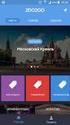 UBL import in Expert M/Plus Versie 2.5 UBL import in Expert M/Plus Inhoudsopgave 1. Introductie... 2 2. Export uit Billit... 2 3. Import in Expert M/Plus: éénmalig parameters instellen... 3 4. UBL verwerking...
UBL import in Expert M/Plus Versie 2.5 UBL import in Expert M/Plus Inhoudsopgave 1. Introductie... 2 2. Export uit Billit... 2 3. Import in Expert M/Plus: éénmalig parameters instellen... 3 4. UBL verwerking...
Handleiding XML Leesprogramma versie 2.1, juli 2006
 Handleiding XML Leesprogramma versie 2.1, juli 2006 Een uitgave van Dedicon Postbus 24 5360 AA GRAVE Tel.: (0486) 486 486 Fax: (0486) 476 535 E-mail: abonnee@dedicon.nl 1 Inhoudsopgave 1.1 De-installatie...
Handleiding XML Leesprogramma versie 2.1, juli 2006 Een uitgave van Dedicon Postbus 24 5360 AA GRAVE Tel.: (0486) 486 486 Fax: (0486) 476 535 E-mail: abonnee@dedicon.nl 1 Inhoudsopgave 1.1 De-installatie...
Handleiding ABZ Digitaal Paspoort
 Handleiding ABZ Digitaal Paspoort ABZ 2012 Op alle door ABZ Nederland bv verleende diensten en door ABZ Nederland bv geleverde producten zijn de algemene voorwaarden van ABZ van toepassing. U kunt deze
Handleiding ABZ Digitaal Paspoort ABZ 2012 Op alle door ABZ Nederland bv verleende diensten en door ABZ Nederland bv geleverde producten zijn de algemene voorwaarden van ABZ van toepassing. U kunt deze
Handleiding registratie kandidaten
 Handleiding registratie kandidaten Registreren van kandidaten : Bij problemen met het gebruik van de kandidaten applicatie neem contact op met de HELPDESK tel. 06-12318076 of via vkz2008@midex.nl De belangengroepering
Handleiding registratie kandidaten Registreren van kandidaten : Bij problemen met het gebruik van de kandidaten applicatie neem contact op met de HELPDESK tel. 06-12318076 of via vkz2008@midex.nl De belangengroepering
Veiligstellen resultaten en groepen IJsbreker Plus & Code Plus
 Inhoudsopgave Inleiding... 1 Veiligstellen leerlingresultaten IJsbreker Plus... 2 Veiligstellen leerlingresultaten Code Plus... 4 Groepen exporteren vanuit IJsbreker Plus... 6 Groepen exporteren vanuit
Inhoudsopgave Inleiding... 1 Veiligstellen leerlingresultaten IJsbreker Plus... 2 Veiligstellen leerlingresultaten Code Plus... 4 Groepen exporteren vanuit IJsbreker Plus... 6 Groepen exporteren vanuit
Gebruik deze instructie ook om uw certificaat op meerdere computers te installeren. Bijvoorbeeld thuis en op het werk.
 C e r t i f i c a a t e x t r a b e v e i l i g e n m e t w a c h t w o o r d Wanneer u zekerheid wilt hebben dat u de enige bent op uw computer die van uw certificaat gebruik kan maken, adviseren wij
C e r t i f i c a a t e x t r a b e v e i l i g e n m e t w a c h t w o o r d Wanneer u zekerheid wilt hebben dat u de enige bent op uw computer die van uw certificaat gebruik kan maken, adviseren wij
Handleiding XML Leesprogramma versie 2.0
 Handleiding XML Leesprogramma versie 2.0 Een uitgave van Dedicon Postbus 24 5360 AA GRAVE Tel.: (0486) 486 486 Fax: (0486) 476 535 1 Inhoudsopgave 1. Installatie... 3 2. De-installatie... 3 3. Starten
Handleiding XML Leesprogramma versie 2.0 Een uitgave van Dedicon Postbus 24 5360 AA GRAVE Tel.: (0486) 486 486 Fax: (0486) 476 535 1 Inhoudsopgave 1. Installatie... 3 2. De-installatie... 3 3. Starten
POI s Laden in je Zumo
 POI s Laden in je Zumo Al enige tijd maak ik gebruik van de POI s (points of interest) die worden aangeboden door www. flitspalen.nl. Dit is een website die je gratis (na registratie) bestanden aanbiedt
POI s Laden in je Zumo Al enige tijd maak ik gebruik van de POI s (points of interest) die worden aangeboden door www. flitspalen.nl. Dit is een website die je gratis (na registratie) bestanden aanbiedt
Procedure voor het verkrijgen van een Excel werklijst op basis van een ontvangen gedcom bestand
 Het probleem bij het samenvoegen van stamboom bestanden is dat er geen «automatische» methode bestaat of, naar mijn mening, geprogrammeerd kan worden, die via het importeren van een gedcom bestand of welke
Het probleem bij het samenvoegen van stamboom bestanden is dat er geen «automatische» methode bestaat of, naar mijn mening, geprogrammeerd kan worden, die via het importeren van een gedcom bestand of welke
Handleiding Versie 3.0
 Handleiding Versie 3.0 Handleiding In deze handleiding wordt de functionaliteit van het NIB programma per scherm beschreven. Eerste toegang tot het programma Als het programma wordt opgestart moet u eerst
Handleiding Versie 3.0 Handleiding In deze handleiding wordt de functionaliteit van het NIB programma per scherm beschreven. Eerste toegang tot het programma Als het programma wordt opgestart moet u eerst
Aanvragen en in gebruik nemen KPN BAPI-certificaten. 2012 d-basics b.v.
 Aanvragen en in gebruik nemen KPN BAPI-certificaten 2 1 Aanvragen en in gebruik nemen KPN BAPI-certificaten Inleiding De module TAX wisselt berichten uit met de Belastingdienst. Hierbij werden aanvankelijk
Aanvragen en in gebruik nemen KPN BAPI-certificaten 2 1 Aanvragen en in gebruik nemen KPN BAPI-certificaten Inleiding De module TAX wisselt berichten uit met de Belastingdienst. Hierbij werden aanvankelijk
Doelstellingen: module 3 beeldmateriaal. 3.1 Invoer Scannen Digitale camera Internet en fotocd-roms
 Doelstellingen: module 3 beeldmateriaal Met een scanner papier afbeeldingen en foto s omzetten in digitale bestanden. Werken met digitale camera, Internet en fotocd-roms. Afbeeldingen bewerken en invoegen
Doelstellingen: module 3 beeldmateriaal Met een scanner papier afbeeldingen en foto s omzetten in digitale bestanden. Werken met digitale camera, Internet en fotocd-roms. Afbeeldingen bewerken en invoegen
10. Mijn eerste programma
 10. Mijn eerste programma Een korte handleiding voor het invoeren en editten van programmatekst voor een pseudotaal programma. In dit hoofdstuk wordt beschreven hoe je je allereerste pseudotaal programma
10. Mijn eerste programma Een korte handleiding voor het invoeren en editten van programmatekst voor een pseudotaal programma. In dit hoofdstuk wordt beschreven hoe je je allereerste pseudotaal programma
Handleiding Elektronische uitwisseling patiëntendossiers
 Handleiding Elektronische uitwisseling patiëntendossiers Auteurs en Redactie PharmaPartners Huisartsenzorg 17 juli 2013 Niets uit deze uitgave mag worden verveelvoudigd en/of openbaar gemaakt door middel
Handleiding Elektronische uitwisseling patiëntendossiers Auteurs en Redactie PharmaPartners Huisartsenzorg 17 juli 2013 Niets uit deze uitgave mag worden verveelvoudigd en/of openbaar gemaakt door middel
Stappenplan elektronisch bankieren
 Pagina 1 van 7 Stappenplan elektronisch bankieren Inleiding Dit document bevat een beschrijving van de noodzakelijk stappen om optimaal gebruik te kunnen maken van de functionaliteit voor elektronisch
Pagina 1 van 7 Stappenplan elektronisch bankieren Inleiding Dit document bevat een beschrijving van de noodzakelijk stappen om optimaal gebruik te kunnen maken van de functionaliteit voor elektronisch
Rodin installatiehandleiding (vanaf versie 2.1.xxx.x)
 Rodin installatiehandleiding (vanaf versie 2.1.xxx.x) Introductie De Rodin applicatie bestaat uit een programma en een database. Het programma zal altijd lokaal op uw computer worden geïnstalleerd, terwijl
Rodin installatiehandleiding (vanaf versie 2.1.xxx.x) Introductie De Rodin applicatie bestaat uit een programma en een database. Het programma zal altijd lokaal op uw computer worden geïnstalleerd, terwijl
Handleiding 3 SPORTTAAL ACTIVEREN...5
 Handleiding Datum 4 februari 2004 Aan Gebruikers van communicatieplatform NOC* NSF Van Supportdesk PC Leden Kenmerk Onderwerp gebruik sporttaal PinkRoccade Public Sector bv Landdrostlaan 51 7327 GM Apeldoorn
Handleiding Datum 4 februari 2004 Aan Gebruikers van communicatieplatform NOC* NSF Van Supportdesk PC Leden Kenmerk Onderwerp gebruik sporttaal PinkRoccade Public Sector bv Landdrostlaan 51 7327 GM Apeldoorn
Handleiding online inschrijven Kinderopvang. Met i-school
 Handleiding online inschrijven Kinderopvang Met i-school Inhoud 1. Reserveren 1.1 Schooldagen en schoolvrije dagen 1.2 Vakanties 2. Aanmelden 3. Homepagina 4. Kalender 5. Inschrijven 5.1 Via de kalender
Handleiding online inschrijven Kinderopvang Met i-school Inhoud 1. Reserveren 1.1 Schooldagen en schoolvrije dagen 1.2 Vakanties 2. Aanmelden 3. Homepagina 4. Kalender 5. Inschrijven 5.1 Via de kalender
Central Station. CS website
 Central Station CS website Versie 1.0 18-05-2007 Inhoud Inleiding...3 1 De website...4 2 Het content management systeem...5 2.1 Inloggen in het CMS... 5 2.2 Boomstructuur... 5 2.3 Maptypen... 6 2.4 Aanmaken
Central Station CS website Versie 1.0 18-05-2007 Inhoud Inleiding...3 1 De website...4 2 Het content management systeem...5 2.1 Inloggen in het CMS... 5 2.2 Boomstructuur... 5 2.3 Maptypen... 6 2.4 Aanmaken
Handleiding Pétanque Competitie Beheer. (versie 1.1) April 2014
 Handleiding Pétanque Competitie Beheer (versie 1.1) April 2014 2 Algemeen Het programma Pétanque Competitie Beheer is gratis software voor de verwerking van halve en hele competities tot en met 99 speelrondes
Handleiding Pétanque Competitie Beheer (versie 1.1) April 2014 2 Algemeen Het programma Pétanque Competitie Beheer is gratis software voor de verwerking van halve en hele competities tot en met 99 speelrondes
De Federale Overheidsdienst Binnenlandse Zaken Algemene Directie Instellingen en Bevolking. Park Atrium Koloniënstraat 11 1000 Brussel
 De Federale Overheidsdienst Binnenlandse Zaken Algemene Directie Instellingen en Bevolking Park Atrium Koloniënstraat 11 1000 Brussel Verkiezingen Manueel Verkiezingen Kamer Kantons 25/04/2007 1 INHOUDSOPGAVE
De Federale Overheidsdienst Binnenlandse Zaken Algemene Directie Instellingen en Bevolking Park Atrium Koloniënstraat 11 1000 Brussel Verkiezingen Manueel Verkiezingen Kamer Kantons 25/04/2007 1 INHOUDSOPGAVE
BMW Handleiding Mobility Card Navision
 1 BMW Handleiding Mobility Card Navision Mei 2007 Navision Mobility Card 2 1. Start applicatie Er zijn in Navision twee mogelijkheden om de Mobility Card applicatie te starten: 1.1. Via geboekte facturen
1 BMW Handleiding Mobility Card Navision Mei 2007 Navision Mobility Card 2 1. Start applicatie Er zijn in Navision twee mogelijkheden om de Mobility Card applicatie te starten: 1.1. Via geboekte facturen
Satellietversie Versie 2.5 Januari 2003
 Satellietversie Versie 2.5 Januari 2003 Inhoudsopgave Algemeen... 3 Omschrijving... 3 Licentie... 3 Transfer methode... 4 Beveiliging... 5 Dagboeken bestemd voor de ingaven op afstand... 5 Tabellen Derden
Satellietversie Versie 2.5 Januari 2003 Inhoudsopgave Algemeen... 3 Omschrijving... 3 Licentie... 3 Transfer methode... 4 Beveiliging... 5 Dagboeken bestemd voor de ingaven op afstand... 5 Tabellen Derden
